Як повернути стару версію драйвера після поновлення
Як ви вже знаєте, кожному пристрою в вашому комп'ютері необхідний драйвер. Це може бути вбудований драйвер в систему Windows 10, драйвер встановлений з каталогу служби Windows Update, або встановлений користувачем вручну з веб-сайту виробника обладнання.
Нова версія драйвера зазвичай покращує функціональність і продуктивність вашого пристрою, як правило в ній виправлені помилки, які були присутні в попередній версії драйвера. Але іноді, нова версія приносить більше проблем і може зробити пристрій непридатним для використання, тим самим нормальна робота вашого ПК буде неможлива.
У цій ситуації, ви можете відкотити проблемний драйвер пристрою. Це дозволить видалити його і відновити раніше встановлений драйвер, який працював як треба, і ви можете чекати наступної версії драйвера, коли вона стане доступною. Функція скасування драйверів була введена в XP і є в будь-якому випуску Windows досі.
Відкат драйвера в Windows 10.
Вам потрібно відкрити диспетчер пристроїв. Ви можете відкрити його в такий спосіб.
Клацніть правою кнопкою миші на кнопку Пуск або натисніть поєднання клавіш Win + X на клавіатурі.
Одним з пунктів меню буде - Диспетчер пристроїв. Натисніть на нього.
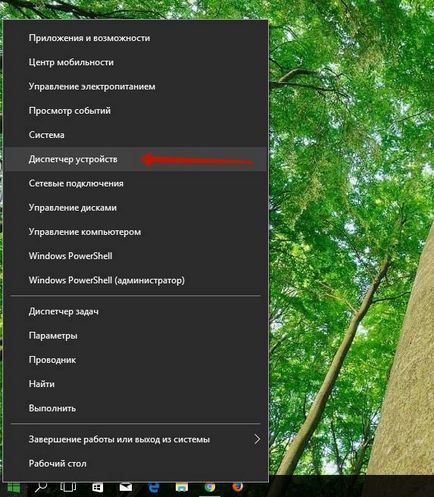
Клацніть правою кнопкою миші пристрій зі списку і натисніть Властивості в контекстному меню.
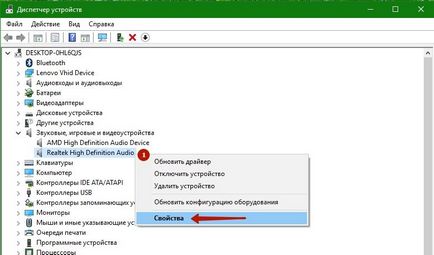
У діалоговому вікні властивостей пристрою перейдіть на вкладку Драйвер. Там ви знайдете кнопку Відкинути. Натисніть на неї.
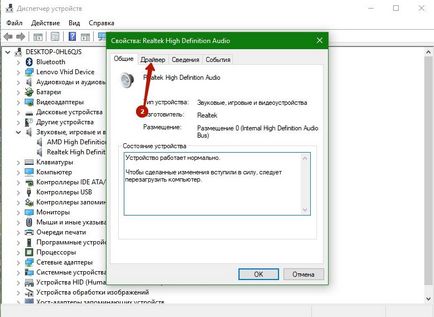
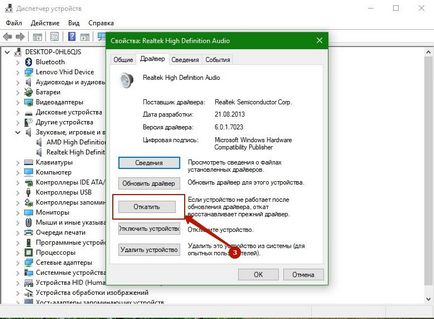
У наступному діалоговому вікні "Відкинути", щоб допомогти розробникам ви можете вказати причину, чому ви робите відкат драйвера. Виберіть відповідну причину і натисніть кнопку "Так", щоб підтвердити операцію.
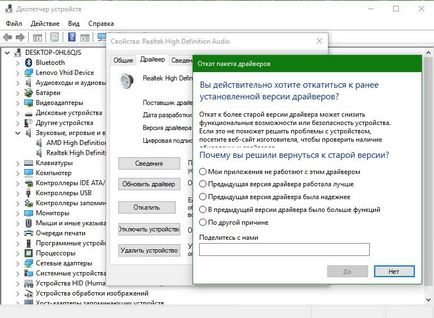
Можливо вам, буде запропоновано перезавантажити комп'ютер, для переходу до попередньої версії драйвера.
Після того, як ви закінчите відкат драйвера, ви можете захотіти, заборонити автоматичну установку драйверів за допомогою Windows Update.